كيفية تثبيت سمة Windows 95 على نظام التشغيل Windows 10 [دليل خطوة بخطوة]
يوفر Windows 10 العديد من القدرات وهو بلا شك أحد أفضل أنظمة التشغيل التي تم اختراعها على الإطلاق. لكن يبدو أن بعض المستخدمين - خاصة أولئك الذين لديهم معرفة بنظام التشغيل Windows 95 - لا يحبون مظهره ويفضلون التمسك بـ "المدرسة القديمة" ولكن خلفيات سطح مكتب Windows 95 الحنين إلى الماضي.
ولأن Microsoft لم تتضمن سمة Windows 95 لنظام التشغيل Windows 10 أثناء إصدار نظام التشغيل ، فقد كان المستخدمون المتحمسون يبحثون بشكل محموم عن حل بنتائج مختلطة.
توصل أحد مستخدمي DeviantArt المسمى Kizo2703 إلى نسق يشبه نظام التشغيل Windows 95 (مجاني) ويبدو أن معظم مستخدمي الحنين يشعرون بالرضا عن النتائج.
لنلقِ نظرة على عملية تنزيل وتثبيت السمة.
خطوات تثبيت نظام التشغيل Windows 95 على أجهزة الكمبيوتر التي تعمل بنظام Windows 10
- قم بتنزيل Windows 95 classic من هنا. انقر فوق زر التنزيل في الجانب الأيمن لتهيئة التنزيل.
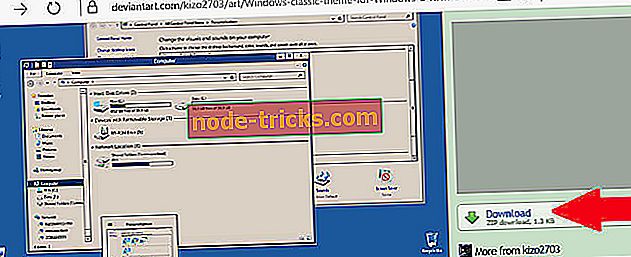
- قم باستخراج الملف الذي تم تنزيله إلى المجلد C: WindowsResourcesEaseofAccess Themes

- انتقل إلى سطح المكتب وانقر بزر الماوس الأيمن على مساحة فارغة.
- انقر على تخصيص واختر إعدادات السمة.
- انقر على المظهر الكلاسيكي كما هو موضح تحت المظاهر عالية التباين.

ويمكنك أيضًا تخصيص ألوان الخلفية بدلاً من الالتصاق بالأزرق التقليدي. فيما يلي الخطوات الواجب اتباعها:
- انقر بزر الماوس الأيمن على أي مكان (على مساحة فارغة) على سطح المكتب
- انقر على تخصيص.
- تحت الخلفية ، انقر نقرًا مزدوجًا فوق لون الخلفية المفضل لديك. سيتغير لون خلفية سطح المكتب "Windows 95" إلى اختيارك الجديد.
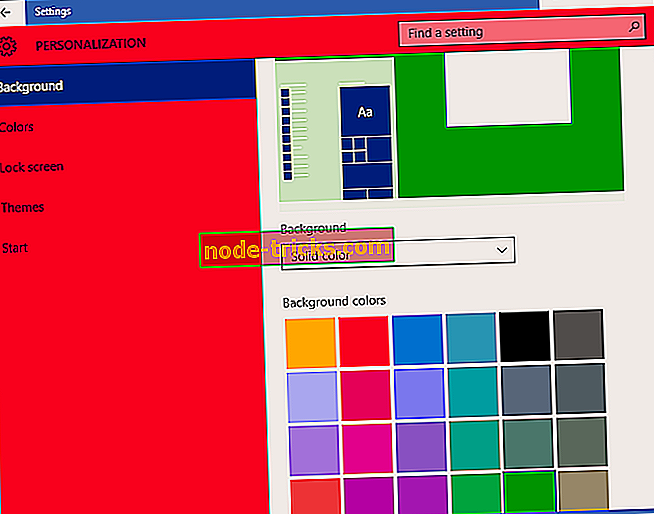
الآن ، لم يعد شريط المهام في نظام التشغيل Windows 10 مرتبطًا بوظيفة السمة ، لذا فإن تطبيق السمة الكلاسيكية الجديدة لن يؤثر على شكل شريط المهام ويتم تشغيل الخيار الوحيد باستخدام إعدادات التباين العالي.
- اقرأ أيضًا: FIX: يتعذر على Windows العثور على أحد الملفات في هذا السمة
كيفية إلغاء تثبيت ويندوز 95 سمة لنظام التشغيل Windows 10
يمكنك حذف المظهر لأنه لا يمكنك إلغاء تثبيته مثل البرامج التقليدية.
خطوات:
- انتقل إلى المجلد C: WindowsResourcesEaseofAccess Themes.
- حدد الموضوع الكلاسيكي.
- اضغط على حذف لمسحه
يمكنك الآن الرجوع إلى سمات Windows 10 المعتادة.

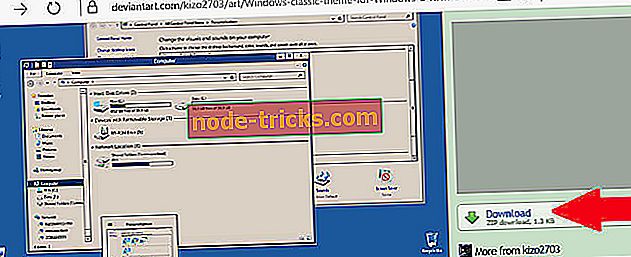
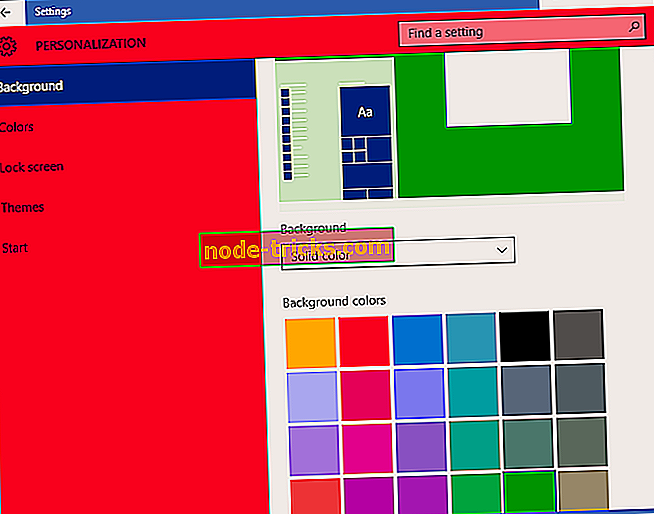





![ارتفاع العاصفة 2: تعطل فيتنام [FIX]](https://node-tricks.com/img/fix/825/rising-storm-2-vietnam-crashes.jpg)

![تم حظر Mmc.exe بسبب خطأ الحماية الخاص بك على نظام التشغيل Windows 10 [إصلاح]](https://node-tricks.com/img/fix/428/mmc-exe-blocked-your-protection-error-windows-10.jpg)